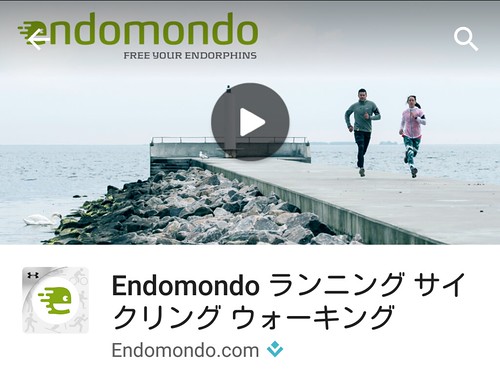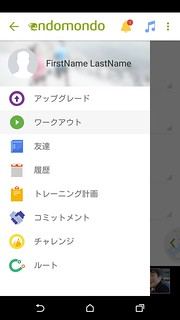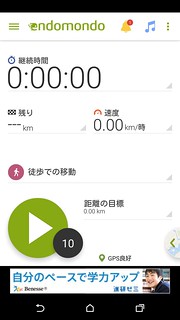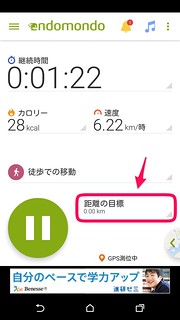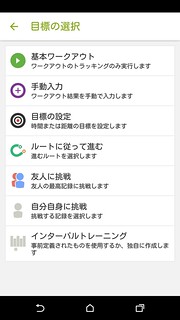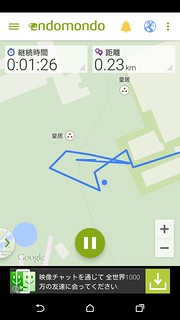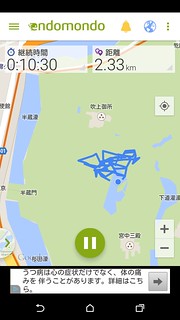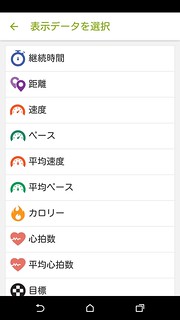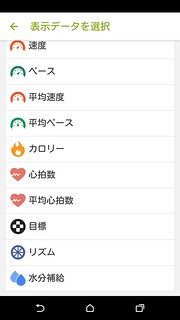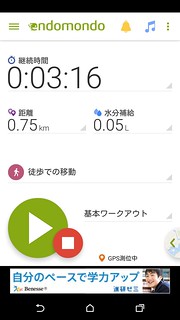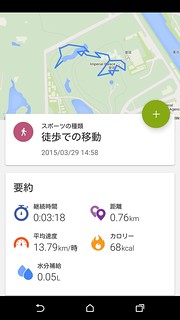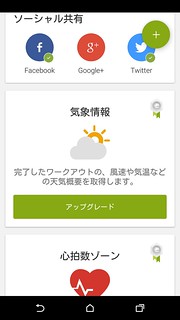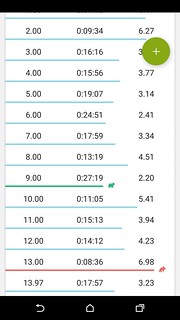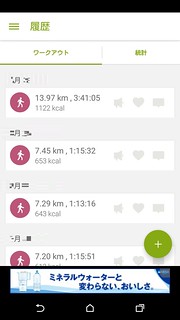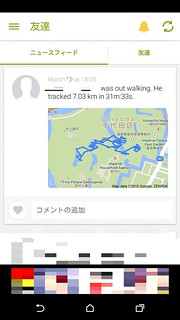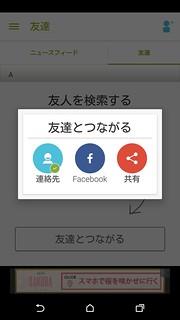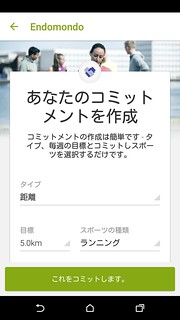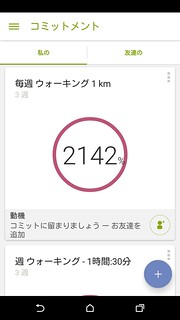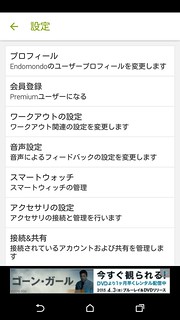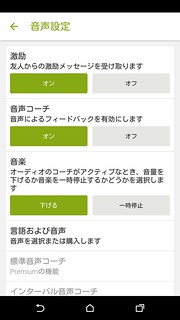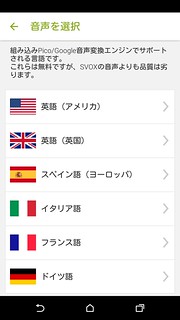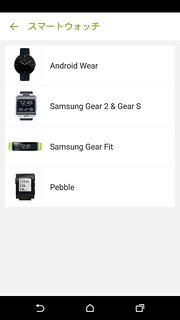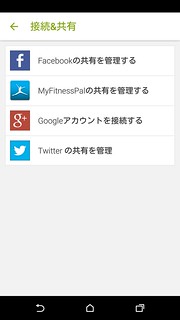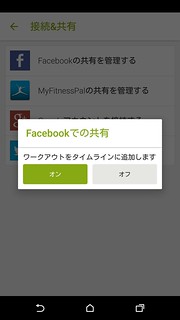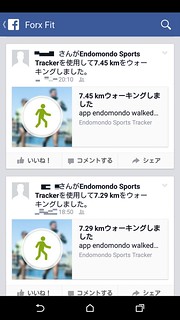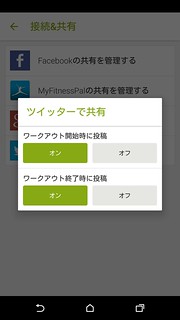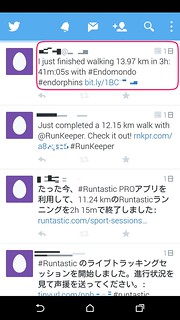この記事を読むのに必要な時間は約 12 分です。
今回は、Endomondo について、手短なレビューをしたいと思います。詳細なレビューは、また別記事として書きます。
・Amazon App Store (Kindle) // 有料版
※ 画像は Google Play より引用
Endomondo の特徴
Endomondo は、無料でも標準的な機能をひと通り備えています。デザイン面では、 Material Design にも対応していますし、カラフルなアイコンは割りと気持ちのよいデザインになっています。
特徴的な機能としては、コミットメントという機能があります。コミットメントは「毎週1時間は運動するぞ」といった最低限これ位はやるぞ、という宣言をしておくと、毎週進捗を確認し、達成できたかどうかを確認することができます。ここまで目指すぞ、というチャレンジ的な目標だと、ついついまぁいっか、と流してしまいがちな人にも、この方式なら自分への戒めになり、頑張れるのではないでしょうか。
センサー連携として、ANT+ の心拍計、ケイデンスセンサー に対応しているのが少々珍しいかと思います。Bluetooth では、心拍計のみ連携可能です。
ただし、おそらく計測データは、要約表示でしか見れないのではないかと思われます。少なくとも無料では見れなさそうです。
残念な点としては、グラフ表示がないので、自分のアクティビティの高度や速度をグラフ表示で見たい方は他アプリで見ましょう。
また、広告が表示されます。画面の下の方に常に表示される感じで、操作の邪魔にはならないので、慣れればあまり気にならないかと思います。
こういう方は、Endomondoがオススメ
- ここまで目指すぞ式の目標ではなく、最低限これ位はやる、という目標管理をしたい。
- Android Wear や Samsung Gear 2, Gear S, Samsung Gear Fit, Pebble, Sony Smart Watch 2 と連携したい。
- ANT+ センサー対応の心拍計やケイデンスセンサーを持っていて、見れなくてもとりあえず記録をしておきたい。
- アクティビティ開始時に、Twitter へ投稿して欲しい。
こういう方は、他アプリがオススメ
- 1km毎のチャート表示だけでなく、グラフ表示で高度や速度、ペースの変化を見たい。
- 日本語で音声フィードバックをして欲しい。また、読み上げ項目やトリガーなどを好みに設定したい。
- 少しでも英語が出てくるとダメなんです。
- 広告が少しでも目に入るとイラッと来る。
- ライブトラッキングをやりたい。 → Runtastic でできます。
- フィットネスアプリにこだわりはなく、誰かのオススメで選ぶつもり。 → RunKeeper を勧めます。
それでは、それぞれの機能を見ていきたいと思います。
メニュー
メニューは、画面左からスワイプするか、左上の三本線をタップすると表示されます。
シンプルで分かりやすいメニューになっています。また、アイコンもカラフルで気持ちのいいデザインだと思います。
「ワークアウト」 : アクティビティ記録
「友達」 : 自分や友達を含めたタイムライン
「履歴」 : アクティビティ履歴
「トレーニング計画」 : プレミアムコースのみ
「コミットメント」 : 「これだけはやり続けるぞ」という目標管理の一種
「チャレンジ」 : 「ここまで目指すぞ」という目標管理の一種
「ルート」 : 自分のお気に入りに設定したルートや、他ユーザーが作成したルートを検索できます。
アクティビティ記録
アクティビティ記録開始画面
アクティビティ記録開始画面は、次のようになっています。アクティビティの種類は豊富です。
アクティビティ開始後も、メニュー含めてもろもろの操作は可能ですので、事前にあれこれ設定しておかなきゃ、という心配なく、気楽に開始できます。
画面下部の△を右にした大きなアイコンをタップすると、すぐに記録開始します。「10」と表示されている丸数字アイコンをタップすると、カウントダウン (10秒) してから記録開始します。
「距離の目安」と表示されているところをタップすると、今回のアクティビティに対して、ルートや目標を設定することができます。アクティビティの手動入力もここから行います。
アクティビティ記録中の画面
アクティビティ記録中の画面です。右下の「<」アイコンをタップすれば、地図表示になります。
ルートを設定していれば、ルートも合わせて表示されます。道を間違えないように、現在地と合わせて確認することもできます。画像のオレンジの線です。
また、数値項目「目標」に劣勢/優勢が表示されます。音声フィードバックでも、どれだけ遅れているかを読み上げてくれます。画像の「- 0:40」の表示です。
メイン画面や地図画面で表示する数値項目は、種類を多数の項目から選ぶことができます。
アクティビティを完了するには、一時停止アイコンをタップ後に表示される、停止アイコンをタップします。
アクティビティ記録完了時
アクティビティ記録完了時に、地図や、数値項目の要約などを確認できます。1km毎のラップも下の方にはなりますが、確認可能です。
また、Facebook、Twitter 等 SNS への投稿、写真投稿、メモの入力も行えます。
ラップ表示は、上図だと短くて分かりづらいので、ちゃんとアクティビティした時のも出しておきます。
ペースを分かりやすいように、棒グラフでも表示しています。また、うさぎさんアイコン、亀さんアイコンで最速・最遅も分かるようにしてあります。
アクティビティ履歴
アクティビティ履歴は、画面はシンプルで操作は分かりやすいです。
個別のアクティビティ詳細は、アクティビティ完了時と同じ画面になりますので、省略します。
「友達」メニュー
「友達」メニューの「ニュースフィード」タブでは、自分や友達のアクティビティ履歴がカード形式で表示されます。ただし、英語での表示になります。
「友達」タブからは、友人を検索することができます。ただし、Endomondo上からの検索はできず、連絡先や Facebook から招待するような形になります。
試しに「共有」をしてみると、以下のようなメッセージを送るようになっていました。
こんにちは、あなたをEndomondo で友達に追加したいと思います。参加: https://www.endomondo.com/invite/si?id=XXXXXXXXXXXXXXXXXXXXX
Endomondo は私のお気に入りのパーソナル トレーニングのアプリ。無料なので、やってみて !
コミットメント
Endomondo の特徴的な機能となるのが、コミットメントです。
これは、「毎週この分は頑張るぞ」という目標を設定し、その進捗を管理できる機能です。
以下のように毎週の目標を設定すると、2枚目のように、毎週目標達成したかの進捗を表示してくれます。
コミットメントは複数作成することができ、友達と共有することで、お互いの進捗を見て切磋琢磨することができます。
設定
Endomondo の設定画面は以下の通りです。
音声フィードバック設定
音声フィードバック の設定は、以下のように、あまり設定できる項目はありません。
読み上げエンジンは残念ながら日本語はありません。
音声フィードバックのトリガー は、選択できず、距離 1km毎のみになります。
他アプリに比べて、音声フィードバック周りはちょっと弱いかな、と思います。
デバイス連携設定
デバイス連携では、主にスマートウォッチとセンサーとがあります。
スマートウォッチ連携
Endomondo では、以下のスマートウォッチと連携可能です。
- Android Wear
- Samsung Gear 2 & Gear S
- Samsung Gear Fit
- Pebble
- Sony Smart Watch 2
各スマートウォッチでは、表示する項目を選べるようです。
なお、上図には表示されていませんが、 Sony Smart Watch 2 (以下 SW2) とも連携可能です。アプリをインストールしていれば、自動的に SW2 上に表示されます。
センサー連携
センサーとの連携では、以下のデバイスと連携できます。
- Bluetooth 心拍計
- ANT+ 心拍計
- ANT+ ケイデンスセンサー
サービス連携設定
Endomondoは、以下のサービスに連携できます。
Facebook 連携
Facebook 連携を設定すると、アクティビティ完了時に Facebook に投稿することが可能です。
Facebook への連携を設定していると、以下のように投稿されます。
なお、Facebook のアクティビティにはカウントされなさそうです。
Twitter 連携
Endomondo でも、アクティビティ開始時・完了時に投稿することができます。
設定していると、以下のように投稿されます。
Google Fit 連携
Google Fit との連携は、現時点で対応していません。
Google アカウントとの連携はありますが、Google Play の説明を読むと、 Google+ への投稿をサポートしている、ということのようです。
試してみようとしましたが、うまく連携設定できなかったので、未確認です。
今回は以上です。